如何在 Mac 上方便簽署 PDF
Jack 於 2025年07月28日 更新 PDF 編輯工具 | 產品相關文章
PDF 是最常用的文件類型之一,尤其是在使用者之間傳輸時。但是,當官方文件文件需要簽章時,又該如何簽章呢?尤其是在裝置使用 Mac 的情況下?這時,PDF 編輯器軟體就派上用場了。
PDF 編輯器使我們能夠編輯 PDF 文件並直接對其進行簽名,而無需浪費時間列印和離線發送紙本文件。以下是一些可用於在 Mac 上簽署 PDF 的 PDF 編輯器。如果您有興趣在其他作業系統上簽署 PDF,本文也可以引導您完成簽署 PDF 的方法。
相關文章: >> 如何在 Word 中繪製簽名
如何在 Mac 上使用預覽功能簽署 PDF
Mac 使用者可以使用名為「預覽」的軟體工具將簽章附加到 PDF。預覽的功能遠不止於查看圖片。它允許使用者修改圖片,例如向檔案添加文字和其他元素。除了圖片之外,它還允許用戶使用其提供的工具來調整 PDF 文件。
註釋工具是 Preview 支援的重要工具之一。點擊「工具」>「註釋」後,將出現一個選單圖標,顯示所有可用的註釋工具,包括線條、橢圓、箭頭、對話氣泡和簽名。您可以使用相機或觸控板新增簽名並儲存,然後就可以使用您新增的簽名對 PDF 進行簽名了。
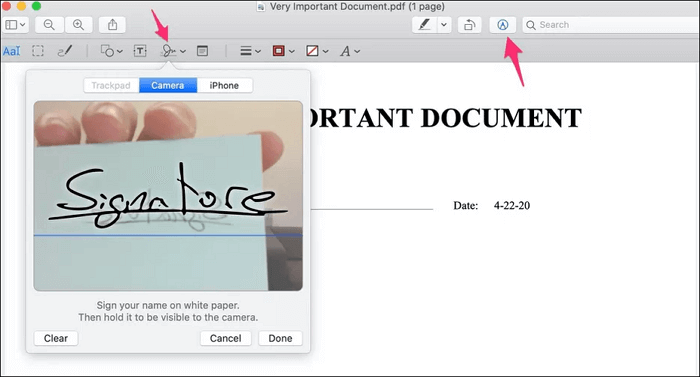
如何在 Mac 上使用預覽功能簽署 PDF:
步驟 1.使用預覽開啟 PDF檔案。
步驟2.確保「標記」工具列已開啟。如果沒有,請點選「顯示標記工具列」選項。
步驟 3.使用觸控板、相機或 iPhone/iPad 加入您的簽名。
- 觸控板- 點擊觸控板,然後用手指在觸控板上建立簽名。按任意鍵,然後點選「完成」。如果您想變更結果,請按「清除」並重複此程序。
- 相機- 點選相機,讓相機拍攝簽名。確保簽名位於藍線上方。
- iPhone/iPad點擊“選擇裝置”,然後選擇您的 iPhone 或 iPad。確定裝置後,使用手指在螢幕上建立簽名。完成後,點選「完成」。
步驟4.點選“簽名”,然後將簽名新增到PDF。將簽名拖曳到文件上您喜歡的任何位置。
如何使用 Acrobat 在 Mac 上簽署 PDF
Acrobat Reader 是一款第三方軟體,提供 PDF 文件簽章選項。該軟體以其豐富的功能而聞名,用戶可以透過 Acrobat Reader 以各種方式編輯 PDF 文件。最近使用 Acrobat Reader 的使用者可能會發現它的選項太多了。但如果您了解這款軟體最簡單的使用步驟,那麼每個人都可以在幾秒鐘內使用 Acrobat Reader 添加簽名。
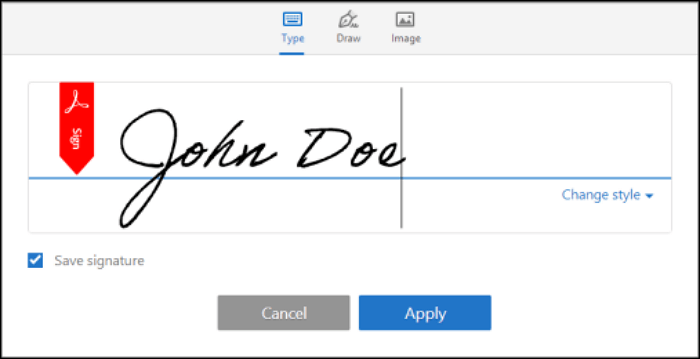
如何使用 Adobe Acrobat 在 Mac 上簽署 PDF:
步驟 1.使用 Acrobat Reader 開啟 PDF。
步驟2.點選“工具”,然後選擇“填寫並簽名”。當出現選單時,再次選擇相同的選項。
步驟3. Acrobat Reader 將自動尋找表單欄位並以藍色突出顯示。如有需要,請填寫表單。
步驟4.填寫完表格後,點選工具列中的「簽名」並選擇所需的選項。
步驟 5.如果您之前新增過簽名,它將立即顯示。如果沒有,您可以選擇以下幾種方式建立簽名:輸入、繪製簽名或上傳圖片作為簽名。
步驟6.按“應用”完成該過程。
額外提示:如何在 Windows 上簽署 PDF
對於想要簽署 PDF 格式文件的 Windows 用戶,上面提到的 PDF 編輯器可能不太適用。不用擔心。本部分將指導您使用EaseUSPDF 編輯器在 Windows電腦上輕鬆簽署 PDF。
這是一款功能強大的Windows PDF 編輯器,使用者可以根據自己的需求和偏好調整和修改 PDF 檔案。 Windows軟體的使用體驗非常便捷,非常適合那些急需一款經濟實惠的 PDF 編輯器的使用者。
它的“簽名”功能可讓您建立包含個人資訊的電子簽名。一旦您的簽名添加到 PDF 中,它就會對其進行驗證。您可以檢查電子簽名,以確認自簽名新增到 PDF檔案以來,PDF 是否已修改過。如果有人未經許可試圖更改 PDF 內容,系統會發出警告,告知他/她簽名保護了 PDF。
除了上面談到的之外,這個軟體還有很多其他的特點。
更多功能:
- 密碼保護 PDF不被開啟或編輯
- 為 PDF 添加浮水印或從 PDF 中移除浮水印
- PDF OCR 免費
- 在 PDF 中建立書籤
- 將 PDF 檔案轉換為其他格式
使用此軟體提供的工具,您可以從多個方面修改您的PDF。如果您收到一份需要簽名的PDF檔案文件,請點選下方按鈕進行下載。
如何在 Windows 上的 PDF 中繪製簽章:
步驟1.啟動EaseUSPDF 編輯器,然後點選「工具」。然後,選擇“簽名”。從電腦匯入 PDF檔案。如果檔案被鎖定,您需要先輸入密碼解鎖。

步驟2.在接下來的視窗中,您將看到一個工具欄,其中包含「數位簽章」、「手寫簽章」、「管理簽章」等。選擇您需要的。
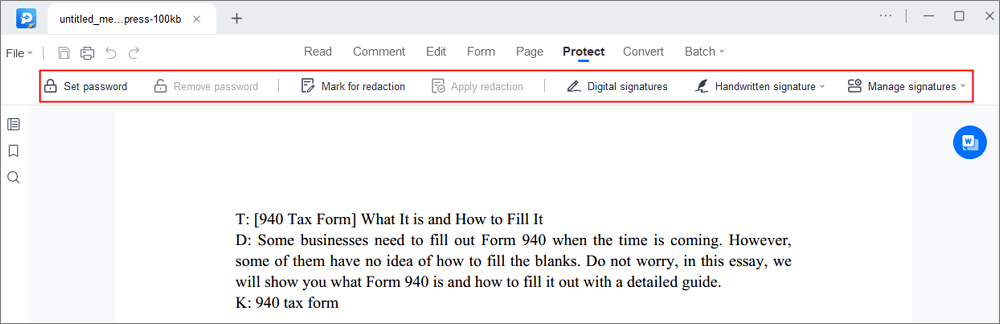
步驟 3.編輯完成後,您可以按一下「檔案」>「另存為」將 PDF檔案儲存到您的電腦中。
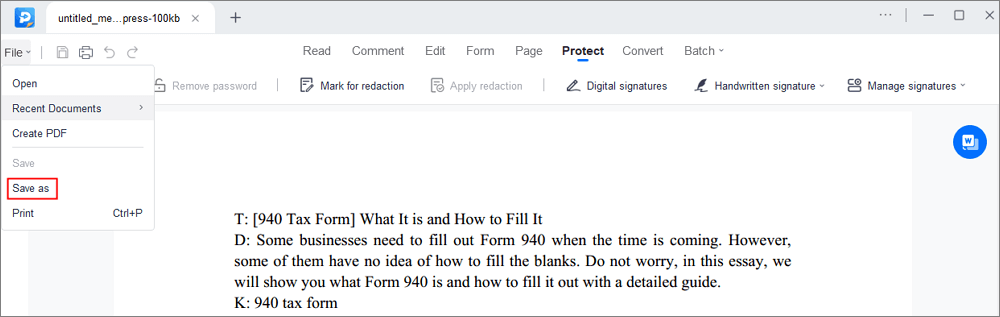
結論
我們不再需要擔心在 Mac 上簽署 PDF,因為有很多軟體可用。 Apple 的 Preview 和 Acrobat Reader 是可用來簽署 PDF 的編輯器。如果您使用的是 Windows電腦,則可以選擇EaseUSPDF 編輯器。
我們只需要找到最有效的軟體。你最喜歡的 Mac PDF 編輯器在這篇文章有列出嗎?還是你還有其他推薦?



